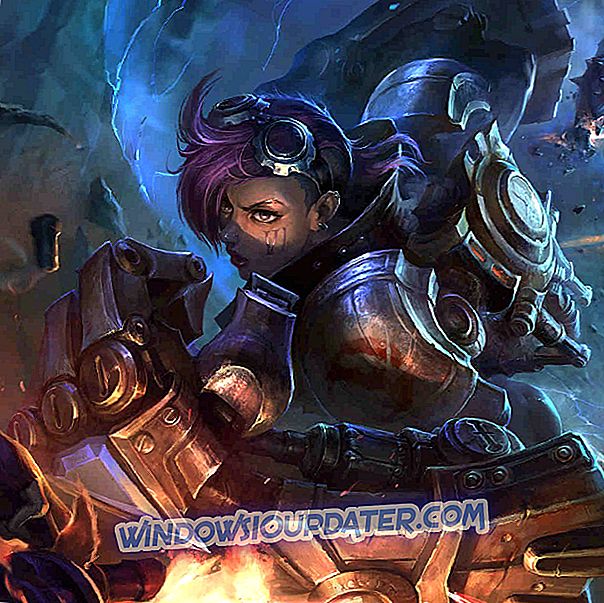모든 멀티미디어 애호가들에게 VLC Media Player는 최고의 소프트웨어입니다. 프리웨어의 오픈 소스 성격, 직관적 인 디자인 및 다양성은 그 특성 중 일부일뿐입니다. 그리고 그것에 덧붙이 자면, 눈에 띄는 다시 발생하는 문제는 거의 없습니다. 일반적인 오류 중 하나는 libvlc.dll이라는 DLL 파일이 누락 된 것입니다. VLC 또는 유사한 소프트웨어가 실행될 때 나타납니다.
해결 : VLC에서 Libvlc.dll이 누락되었습니다.
VLC를 재설치하면이 문제가 해결됩니다. 그러나 문제는 일부 사용자가 그렇게했으나 문제가 우세 해지고 오류 메시지가 계속 나타납니다. 그렇기 때문에 깨끗한 재설치가 유일하게 실행 가능한 솔루션입니다. 우리가 언급 한 것은 관련된 모든 관련 파일을 지우고 깨끗한 슬레이트 버전의 VLC 미디어 플레이어를 설치하는 것입니다. 시스템을 손상시킬 수있는 온라인 보관소에서 DLL 파일을 다운로드하지 마십시오.
또한 일부 나머지 프로세스는 여전히 시스템 임계 값에 머물러 있기 때문에 새 설치를 시작하기 전에 종료해야합니다. 아래에서 전체 과정을 설명 했으므로 단계를 자세히 따르십시오.
VLC를 제거하는 방법
- VLC를 닫습니다.
- 작업 표시 줄을 마우스 오른쪽 단추로 클릭하고 작업 관리자를 엽니 다.
- 시작 프로그램 을 선택하고 모든 프로그램 이 시스템에서 시작 하지 못하도록합니다 .
- PC를 다시 시작하십시오.
- 검색 창에 msconfig를 입력 하고 System Configuration을 엽니 다.
- 서비스 탭에서 " 모든 Microsoft 서비스 숨기기 "확인란을 선택하고 나머지 서비스를 모두 비활성화하십시오.
- Windows 검색 창에 Control을 입력하고 제어판 을 엽니 다.
- 프로그램 제거를 선택하십시오.
- VLC 및 VLC (코덱 또는 확장)와 관련된 다른 응용 프로그램을 제거하십시오.
- Program Files로 이동하고 VideoLAN 폴더를 삭제하십시오.
- AppData> Roaming> vlc에 대해서도 동일하게 수행하십시오.
- 시스템을 다시 시작하지 마십시오.
이를 위해 타사 클리너 또는 제거 프로그램 중 하나를 실행할 수도 있습니다. 그렇게하면 나머지 레지스트리 입력을 모두 정리할 수 있습니다.
VLC 설치
- VLC 미디어 플레이어 의 최신 버전을 다운로드하십시오. 시스템 아키텍처에 따라 32 비트와 64 비트 버전 중 하나를 선택하십시오.
- 일반적으로 필요한 모든 것을 설치하십시오.
- PC를 다시 시작하십시오.
그걸로, "libvlc.dll이 없습니다"VLC 오류가 잘 사라져야합니다. 그렇지 않은 경우 댓글 섹션에 문의하십시오.